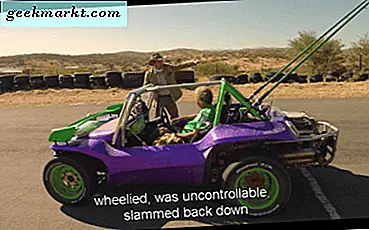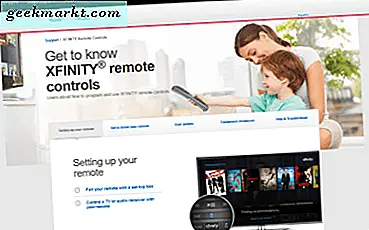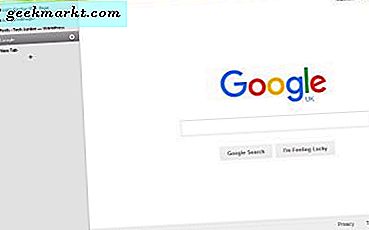ฉันเพิ่งเปลี่ยนจาก Windows เป็น Mac และสิ่งแรกที่ฉันสังเกตเห็นคือไม่มีปฏิทินในแถบเมนู แม้ว่าจะมีแอพปฏิทินสำหรับ Mac มากมาย แต่ฉันก็อยากได้แอพที่เรียบง่ายและใช้งานง่ายที่อยู่บนแถบเมนู มาดูกัน
ปฏิทินเป็นสิ่งสำคัญ แอพยูทิลิตี้ ที่ทุกระบบปฏิบัติการควรมีและ macOS ก็มีแอพปฏิทินที่ดีมากที่ซิงค์กับบัญชี iCloud ของคุณ อย่างไรก็ตามคุณไม่สามารถเห็นปฏิทินในเมนู ba ได้จริงและไม่มีวิดเจ็ตให้ใช้ด้วย แอปด้านล่างนี้สร้างขึ้นเพื่อนำเสนอฟังก์ชันการทำงานดังกล่าวและมีตัวเลือกอื่น ๆ อีกเล็กน้อยเพื่อปรับปรุงประสบการณ์ของผู้ใช้
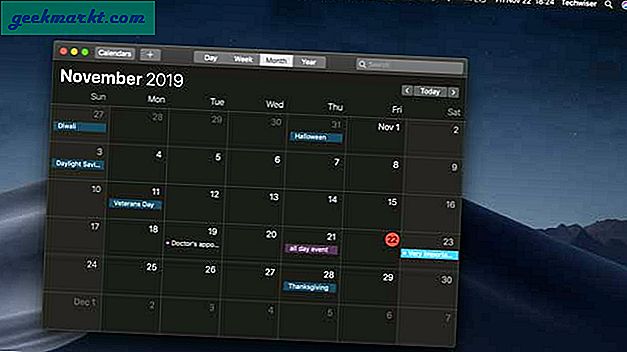
แอพปฏิทินที่ดีที่สุด
1. iCultus
เริ่มต้นด้วยแอปปฏิทินแบบธรรมดา iCultus คือปฏิทินที่ควรมีให้ใช้งานตามค่าเริ่มต้น อยู่บนแถบเมนูที่ด้านบนและแสดงปฏิทินสำหรับเดือนปัจจุบันเมื่อคุณคลิกไอคอน
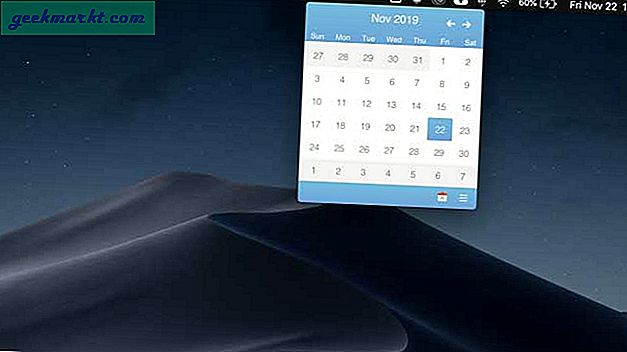
พูดตามตรงนั่นคือทั้งหมดที่ฉันต้องการเพื่อให้วิดเจ็ตทำและอาจจะเดินหน้าถอยหลังเป็นเดือนเพื่อวางแผนวันหยุดที่กำลังจะมาถึง แม้ว่าจะไม่แสดงกิจกรรมใด ๆ ที่เรียงกันบนปฏิทิน iCloud ของคุณ แต่ก็มีปุ่มสำหรับเปิดแอปปฏิทินเพื่อให้คุณสามารถดำเนินการในแอปจริงได้ นอกจากนี้ยังเป็นโอเพ่นซอร์สและฟรีหากคุณสนใจเกี่ยวกับสิ่งของประเภทนั้น
รับ iCultus (ฟรี)
2. ดูปฏิทินด่วน
แอพถัดไปนี้ทำในสิ่งที่ iCultus ทำแล้วทำไมคุณถึงเลือกแอพนี้มากกว่าแอพก่อนหน้า? คำเดียว; สุนทรียศาสตร์หากคุณสนใจเกี่ยวกับความสอดคล้องและต้องการแอปปฏิทินที่ตรงกับธีมและเค้าโครงโดยรวมของระบบปฏิบัติการแอปนี้ก็สมบูรณ์แบบ
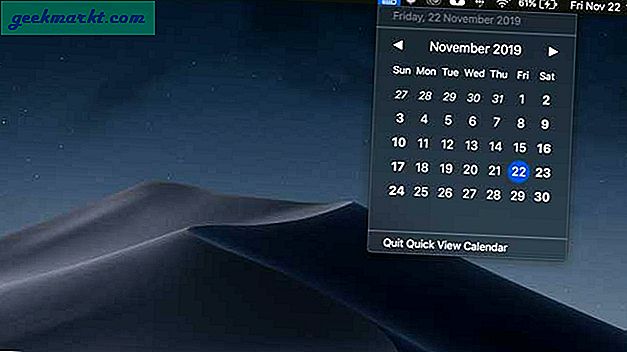
มีอินเทอร์เฟซโปร่งแสงที่มีโทนสีเทาเข้มและสีขาวที่เข้ากันได้ดีกับธีมมืดบน macOS ไอคอนตั้งอยู่บนแถบเมนูเพื่อการเข้าถึงที่รวดเร็วและมีปุ่มลูกศรเพื่อค้นหาเดือนที่กำลังจะมาถึงและเดือนที่ผ่านมา
รับ Quick View Calendar (ฟรี)
3. ItsyCal
เอาล่ะเรามีข้อมูลพื้นฐานที่ครอบคลุมดังนั้นเรามาพูดถึงคุณลักษณะที่แท้จริงบางประการกันดีกว่า ItsyCal สร้างขึ้นเพื่อให้เข้าถึงได้ง่าย แต่ยังมีฟังก์ชันบางอย่างที่คุณต้องการจากแอปปฏิทิน คุณสามารถปรับแต่งแอปตามความต้องการของคุณได้เช่นคุณสามารถตั้งค่าธีมให้เข้ากับระบบไฮไลต์วันในสัปดาห์รับการแจ้งเตือนกิจกรรมที่จะเกิดขึ้นในวิดเจ็ตเองและความสามารถในการสร้างกิจกรรมและการนัดหมาย
แอปยังสามารถเปิดตัวเองโดยอัตโนมัติเมื่อรีสตาร์ทซึ่งแตกต่างจากสองแอปข้างต้นซึ่งหมายความว่าฉันไม่ต้องรีสตาร์ทแอปทุกครั้งที่ Mac รีบูต
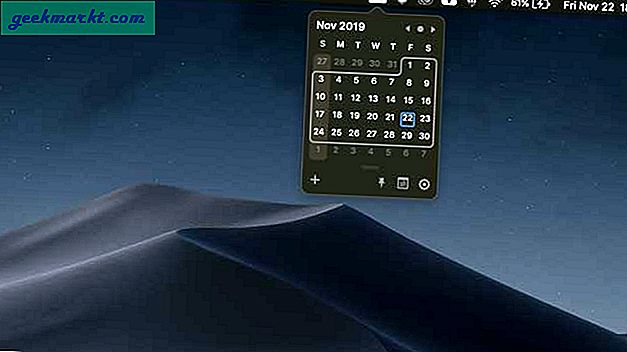
แอปจะซิงค์ทุกอย่างกับ iCloud ดังนั้นสิ่งที่คุณวางแผนไว้จะปรากฏบนวิดเจ็ต ฉันชอบ ItsyCal เพราะคุณสมบัติสองอย่าง; การตรึงวิดเจ็ตเพื่อให้วิดเจ็ตอยู่ด้านบนและวันที่และเดือนแบบเรียลไทม์บนไอคอนแถบเมนู นอกจากนี้ยังฟรีอีกด้วย
รับ ItsyCal (ฟรี)
4. ปฏิทินด่วน
เรามีแอปที่ครอบคลุมมากพอที่จะวางบนแถบเมนูดังนั้นเรามารวมแอปที่อยู่ในพื้นที่การแจ้งเตือน เราทุกคนตรวจสอบพื้นที่การแจ้งเตือนดังนั้นจึงเป็นความคิดที่ดีที่จะวางปฏิทินขนาดเล็กไว้ที่นั่น ต้องเพิ่มปฏิทินด่วนด้วยตนเองโดยไปที่เมนูแก้ไขที่ด้านล่างของแผงการแจ้งเตือน หลังจากเปิดใช้งานแล้วจะอยู่ในแผงการแจ้งเตือน
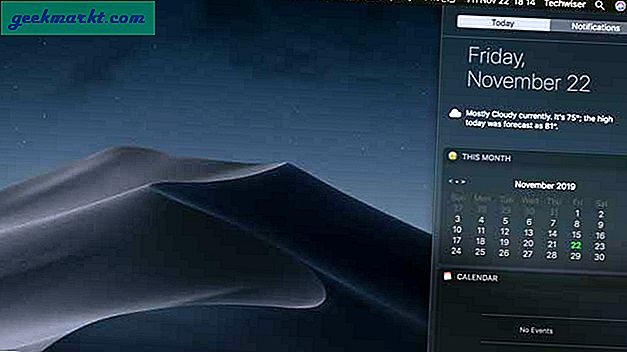
คุณลักษณะที่ชาญฉลาดเป็นพื้นฐานอย่างที่ได้รับโดยจะแสดงเฉพาะเดือนปัจจุบันและปุ่มลูกศรเพื่อดูเดือนที่กำลังจะมาถึงและเดือนที่ผ่านมา อย่างไรก็ตามหากคุณต้องการดูปฏิทินอย่างรวดเร็วในขณะที่ตรวจสอบการแจ้งเตือนปฏิทินด่วนก็เป็นปฏิทิน
รับปฏิทินด่วน (ฟรี)
5. การประชุมครั้งต่อไป
Next Meeting เป็นวิดเจ็ตเล็ก ๆ ที่แสดงกิจกรรมที่กำลังจะเกิดขึ้นบนแถบเมนู สมมติว่าคุณวางแผนล่วงหน้า 1 สัปดาห์และมีการประชุมในเวลาที่ต่างกันแอปนี้จะนำข้อมูลนั้นมาจาก iCloud แล้วตบลงบนแถบเมนูเพื่อที่คุณจะได้ไม่พลาดเลยทีเดียว หากคุณคลิกไอคอนจะแสดงกิจกรรมที่กำลังจะเกิดขึ้นในอีกไม่กี่วันข้างหน้า คุณสามารถปรับแต่งการประชุมที่จะแสดงและเลือกระหว่างการประชุมที่กำลังดำเนินอยู่การประชุมวันนี้และการประชุมตลอดทั้งวัน
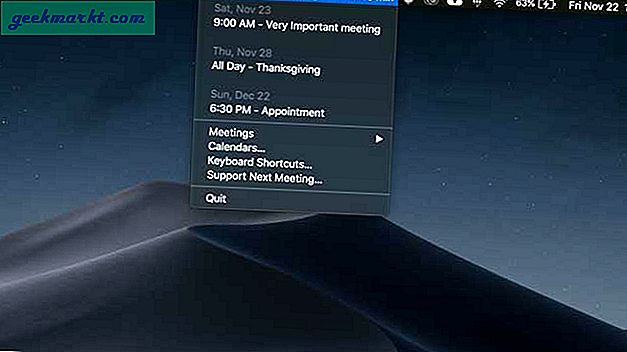
รับการประชุมครั้งต่อไป (ฟรี)
6. ปฏิทิน
ปฏิทินไม่เหมือนกับแอปอื่น ๆ ในรายการแทนที่จะให้วิดเจ็ตปฏิทินแบบธรรมดาบนแถบเมนูให้ปฏิทินที่สมบูรณ์พร้อมคุณสมบัติมากมาย สำหรับผู้เริ่มต้นคุณสามารถตั้งค่ารูปภาพที่แตกต่างกันสำหรับทุกเดือนเช่นเดียวกับปฏิทินจริงหากนั่นไม่ใช่การติดขัดของคุณคุณสามารถทำให้มันละเอียดและโปร่งแสงเพื่อให้เข้ากับธีมของระบบของคุณ
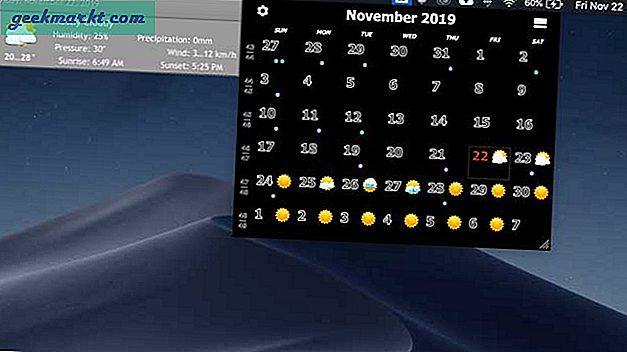
ซิงค์กับ iCloud, Facebook และ Google Calendar ของคุณเพื่อให้คุณได้รับการอัปเดต หากยังไม่เพียงพอคุณสามารถเปิดใช้งานตัวเลือกสภาพอากาศในแอปนี้และคุณจะได้รับการพยากรณ์อากาศแบบเรียลไทม์ด้านล่างของแต่ละวัน
Calendars เป็นแอปฟรีใน App Store แต่คุณสามารถอัปเกรดได้ด้วยการสมัครสมาชิก ($ 0.99 / เดือน) หรือค่าธรรมเนียมใบอนุญาตแบบครั้งเดียว ($ 19.99)
รับปฏิทิน (ฟรี)
7. InstaCal
ในขณะที่แอปปฏิทินเหมาะสำหรับการจดจำวันเกิดจาก Facebook และรับการแจ้งเตือนจาก Google InstaCal มีไว้สำหรับมืออาชีพที่ใช้ Office 365, Google ปฏิทินและ Outlook คุณสามารถรวมดูและตอบกลับคำเชิญได้จากเมนูป๊อปอัปเมนู นอกจากแถบเมนูแล้ว InstaCal ยังมีแอพ Dock ที่ให้คุณใช้แอพได้เต็มประสิทธิภาพ
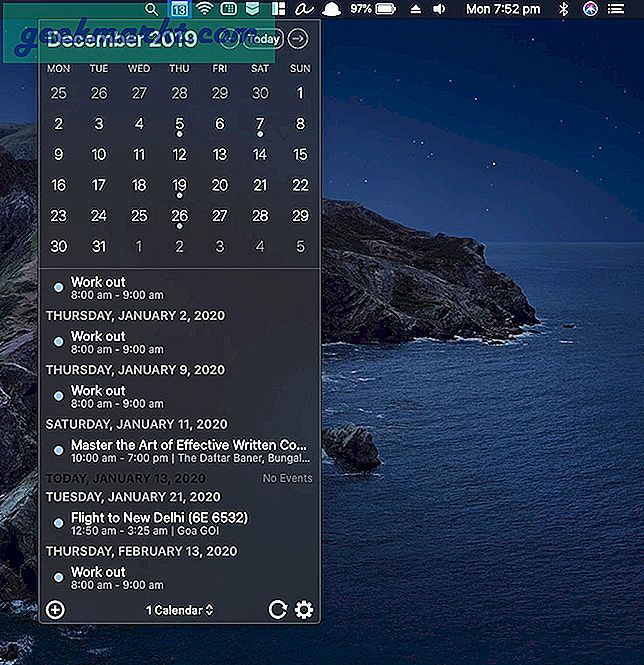
นอกเหนือจากกิจกรรมต่างๆแล้วคุณยังสามารถดูการเตือนความจำภายในแอพและสร้างรายการใหม่ได้อีกด้วย ธีมสามารถปรับแต่งได้และแอพนี้รองรับ Touchbar ด้วยเช่นกัน ด้วยคุณสมบัติทั้งหมดเหล่านี้รวมกันคุณต้องมีเงินเพียง $ 5 ในการเป็นเจ้าของแอพนี้ซึ่งในความคิดของฉันก็ค่อนข้างดี
รับ InstaCal ($ 4.99)
สุดยอดแอพ Easy Calendar สำหรับ Mac
นี่คือสิ่งที่ฉันเลือกสำหรับแอพปฏิทินที่ง่ายที่สุดสำหรับ Mac เมื่อคุณต้องการมากกว่าที่แอพปฏิทินดั้งเดิมนำเสนอ Itsycal, Quick View Calendar, iCultus เป็นตัวเลือกที่ยอดเยี่ยมเมื่อคุณต้องการดูปฏิทินอย่างรวดเร็ว Next Meeting ให้บริการเฉพาะของตัวเองซึ่งจะเตือนคุณถึงกิจกรรมที่กำลังจะเกิดขึ้นและปฏิทินช่วยให้คุณรวม Facebook และ Google ปฏิทินเข้าด้วยกัน Instacal เหมาะสำหรับผู้ที่ต้องการแอปปฏิทินแบบมืออาชีพที่มีการผสานรวมกับ Outlook, Office 365 และอื่น ๆ ที่คุณจะใช้แอปใดโปรดแจ้งให้เราทราบในความคิดเห็น